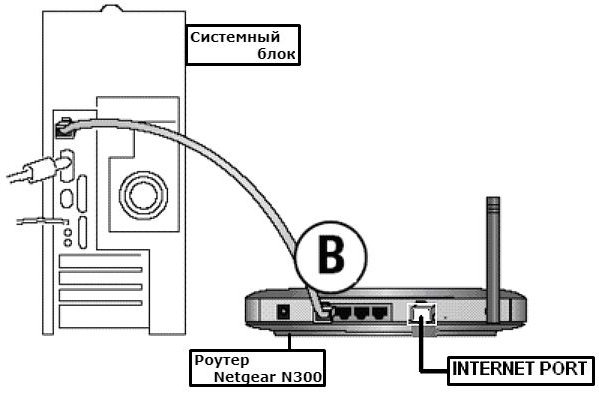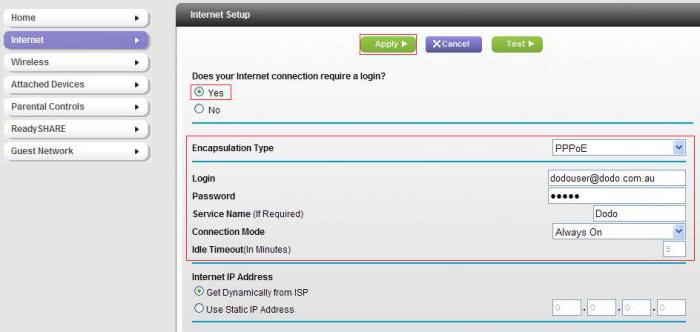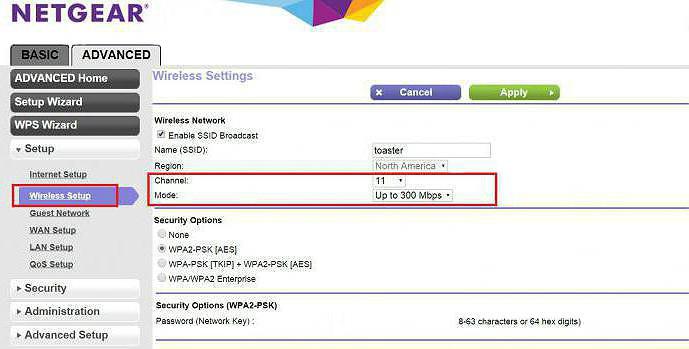- Как подключить роутер netgear n300
- Возможности роутера
- Особенности
- Подключение
- Инструкции по настройке
- Вход в настройки
- Варианты ввода параметров в интерфейсе Нетгир
- С использованием динамического IP-адреса
- Провайдер применяет соединение «PPPoE»
- Применяется соединение L2TP
- Процедура настройки сети Wi-fi
- Установка нового ПО
- Сброс маршрутизатора к заводскому состоянию
- Подробная инструкция настройки Netgear N300
- Схема подключения
- Вход в настройки роутера
- Типы протоколов и настройка оборудования
- Настройки беспроводной сети
- Обновление ПО
- Сброс настроек
Как подключить роутер netgear n300
Настройка роутера «netgear n300» несложна и занимает минимальное количество времени. Для удобства пользователей весь интерфейс сделан простым и интуитивно понятным, справиться с ним может даже не самый опытный пользователь.
Возможности роутера
Роутер «Нетгир н300» подходит не только для квартир, но и даже для небольших офисов. Он достаточно мощный и хорошо справляется с нагрузкой, развивает скорость до 300 Мб/с, имеет встроенный коммуникатор (репитер), усиливающий сигнал. Маршрутизатор крайне прост в настройке и использовании, использует защищенную технологию WPS и подключение через кнопку на приборе.
Особенности
Важная особенность «wireless n300 router» — настройка производится в веб-интерфейсе маршрутизатора и отсутствует сетевой концентратор или хаб. Функция последнего — объединение компьютеров в единую сеть при помощи кабелей. Объединение осуществляется при помощи вай-фая, причем скорость передачи данных получается в 3 раза выше, чем при проводном подключении. Единственным недостатком можно посчитать невозможность подключить к модему старые модели компьютеров, в которых вай-фай не предусмотрен.
Подключение
- Вставить интернет-кабель в гнездо WAN;
- Соединить роутер с компьютером или ноутбуком при помощи патч-корда (идет в комплекте);
- Подключить к электросети и нажать кнопку включения.
Важно! Все разъемы различаются по цветам и форме, также они подписаны, запутаться в проводах не получится.
Инструкции по настройке
Настройка производится в веб-интерфейсе маршрутизатора. Зайти туда можно, набрав в поисковой строке браузера «routerlogin.net» или «192.168.1.1». После потребуется сразу ввести логин и пароль. Ниже указано, как подключить роутер «n300 netgear» в зависимости от необходимых параметров.
Сразу после подключения устройства потребуется настроить компьютер для работы с модемом:
- Зайти в «Пуск» — «Панель управления» — «Сетевые подключения»;
- Нажать «Подключение по локальной сети» — «Свойства»;
- Зайти в «Общие» — «Протокол интернета»;
- Выбрать «Получать IP-адрес автоматически» и «Получать адрес DNS-сервера автоматически».
В зависимости от ОС порядок настроек может незначительно меняться.
Вход в настройки
Сделать это можно в несколько шагов:
- Войти в браузер и вбить в адресной строке «192.168.1.1»;
- Вбить логин и пароль: если маршрутизатор новый, это будут «admin» и «password»;
Важно! Если роутер уже использовался, но данные утеряны, стоит сбросить настройки до заводских.
После появится страничка маршрутизатора, с которой можно будет работать.
Варианты ввода параметров в интерфейсе Нетгир
В зависимости от используемых соединений подключиться можно разными способами. Как можно настроить роутер «netgear n300 jwnr2000v2», описано ниже.
С использованием динамического IP-адреса
Подключение проходит за несколько кликов:
- Нужно открыть вкладку «Интернет»;
- Поставить отметку «нет» на первый вопрос («Требуется ли ввести информацию о подключении?»);
- Выбрать автоматическое получение IP и DNS;
- При использовании привязки по MAC отметить это.
Провайдер применяет соединение «PPPoE»
Такое соединение применяют крупные российские поставщики связи. В этом случае для настроек необходимо:
- Открыть вкладку «Интернет»;
- Выбрать «да» в верхнем вопросе;
- Выбрать тип подключения «PPPoE», ввести логин и пароль, режим подключения — «всегда включено»;
- Настройки IP и DNS также автоматические.
Применяется соединение L2TP
Этим соединением пользуется «Билайн», его настройка схожа с настройками «PPPoE»:
- Вкладка «Интернет» — «да» на первый вопрос — вид соединения — «L2TP»;
- Затем нужно ввести логин и пароль, указанные в договоре с провайдером, и отметить, что соединение «всегда включено»;
- В подразделе IP нужно напечатать «tp.internet.beeline.ru» и поставить автоматическое получение адресов.
Процедура настройки сети Wi-fi
Сделать это можно в несколько шагов:
- Нажать на вкладку «Wi-Fi» («Параметры беспроводного соединения»);
- Ввести имя сети и пароль. Пароль должен состоять из 8-63 символов и быть достаточно сложным: должна присутствовать минимум одна цифра, заглавная буква и спецсимвол. Не стоит выбирать известные даты (день рождения, индекс) или слова (фамилия матери, кличка питомца);
- Выбрать «Канал — Авто» и «Параметры безопасности — WPA2-PSK».
WPS расшифровывается как «Wi-Fi Protected Setup» или «Защищенная установка Wi-Fi». Это специальная технология, которая позволяет входить в сеть через нажатие кнопки на устройстве. Ее главное отличие — в отсутствии необходимости вводить пароль при входе или использовать опцию «запомнить автоматически».
Настраивать опцию несложно:
- Нужно открыть на компьютере список видимых вай-фай сетей и нажать левой кнопкой по нужной;
- В открытом окошке будет предложено ввести пароль, ниже указано, что можно подключиться, нажав кнопку на роутере;
- На маршрутизаторе нужно найти кнопку «WPS» и подержать 2-4 секунды, после чего компьютер должен подключиться автоматически;
- На смартфонах потребуется войти в «Настройки» — «Беспроводные сети» — «Кнопка WPS».
Важно! Если возле кнопки написано «WPS/Reset», использовать ее нужно осторожно: при удержании кнопки более 5 секунд произойдет сброс всех настроек до заводских.
Установка нового ПО
Программное обеспечение непрерывно меняется и улучшается. Для корректной работы устройства его прошивку необходимо регулярно обновлять. Для этого требуется:
- Скачать с сайта новую версию;
- Подключить маршрутизатор через кабель к компьютеру и вставить интернет-кабель;
- Зайти в интерфейс и выбрать «Обновление»;
- Нажать «Обзор», выбрать скачанную папку с обновлениями и нажать «Загрузить».
Сброс маршрутизатора к заводскому состоянию
Это может потребоваться, если прошлый владелец «n300 wi-fi роутер» настройки установил, но они больше неактуальны.
На корпусе маршрутизатора есть маленькая утопленная кнопка «Reset», которую нужно нажать и подержать 10-15 секунд. Когда индикаторы заморгают, кнопку можно отпускать.
Важно! Для нажатия кнопки лучше использовать острый длинный предмет, например, булавку или скрепку.
Настройка маршрутизатора «нетгир н300» занимает несколько минут. Она крайне проста: установить нужные параметры сможет любой пользователь.
Подробная инструкция настройки Netgear N300
Настройка маршрутизатора Netgear N300 с подробными инструкциями, которые будут представлены в статье, не займет много времени. Справиться с ней сможет любой человек, не имеющий навыков и знаний. Все, что понадобится сделать, – подключить оборудование и, следуя инструкции, ввести параметры. Каких-либо проблем во время процесса настройки возникнуть не должно, так как данная модель роутера поддерживает все протоколы, с которыми работают российские провайдеры.
Схема подключения
Осуществить настройку роутера Netgear N300 можно, только подключив его к устройству, например, стационарному компьютеру. Как правило, производитель предоставляет схему в инструкции. Но справедливости ради стоит заметить, что не все владельцы досконально ее изучают, поэтому ниже будет рассказано, как правильно подключить роутер к ноутбуку или ПК, используя интерфейсный шнур.
- Подсоединить к разъему WAN интернет-кабель.
- Патч-корд вставить в порты сетевой карты на системном блоке и в LAN на роутере.
- Подключить маршрутизатор к электросети посредством провода с блоком питания.
- Включить прибор, нажав на кнопку On/Off.
Если индикаторы засветились, то роутер подключен правильно.
Вход в настройки роутера
Все настройки Netgear N300 осуществляются в меню роутера. Для того чтобы войти в него, понадобится воспользоваться любым интернет-обозревателем. Цифровой код 192.168.1.1 набирается в адресной строке. Далее на экране появляется страничка с требованием аутентификации. Открыть ее можно еще одним способом, набрав вместо цифрового адреса routerlogin.net.
Теперь надо разобраться и именем пользователя, а также с кодом доступа (он же пароль), который запрашивается при входе в веб-интерфейс. При условии, что параметры оборудования не менялись, вводятся стандартные данные. В графе логин (имя) потребуется напечатать admin, а в нижней строке (пароль) использовать слово password. Подтвердив ввод, пользователь переходит в интерфейс, через который можно изменить любые настройки.
Типы протоколов и настройка оборудования
Подключив устройство и войдя в веб-интерфейс, пользователь может приступить к настройке Netgear N300 (JWNR2000v2). Важным моментом в этом процессе является выбор типа соединения. Именно от него будут зависеть последующие настройки. В настоящее время провайдеры используют такие протоколы, как DHCP, PPPoE, L2TP. Давайте рассмотрим последовательность действий для каждого типа.
- DHCP. При динамическом IP-адресе настройку сетевого оборудования осуществить очень легко. Для этого в пункте «Интернет» понадобится выбрать соответствующий протокол и отказаться от ввода дополнительной информации, поставив отметку напротив «Нет». В поле IP-адреса выбрать «Получение от поставщика услуг», а в графе DNS – «Получать автоматически». Внизу странички есть еще один раздел. Он заполняется в том случае, если провайдер использует привязку к определенному МАС-адресу. Для того чтобы активировать интернет, понадобится поставить отметку напротив графы «Использовать этот МАС-адрес». Настройка вступит в силу после нажатия на кнопку «Применить».
- PPPoE. Данный тип соединения нуждается в вводе дополнительной информации, поэтому в соответствующем разделе, в отличие от первого способа, отметка ставится напротив слова «Да». Выбрав протокол PPPoE, пользователь должен будет ввести информацию для идентификации. Найти ее можно в договоре. После этого перейти к графе «Режим подключения». Здесь из выпадающего списка выбрать «Всегда включено». В разделах IP и DNS-адресов активировать автоматическое получение.
- L2TP. Настройки данного протокола не отличаются от PPPoE. Единственное, что понадобится — в графе IP-адреса прописать следующее – tp.internet.beeline.ru.
Настройки беспроводной сети
Теперь пользователю надо перейти в пункт «Параметры беспроводного соединения». Здесь можно изменить настройки Netgear N300. Создавая сеть, необходимо придумать ей название, причем оно может быть любое. Для корректной работы роутера обязательно указывается регион. Отечественным пользователям из выпадающего списка надо выбрать Россию. Далее в графе «Канал» установить «Авто» (автоматический выбор). Изменения можно внести и в скоростной режим, установив максимальный показатель.
Далее переходим к параметрам безопасности. Пользователю предлагается на выбор четыре способа шифрования. Рекомендуется остановиться именно на алгоритме WPA2-PSK. После чего придумать ключ-пароль, который необходимо будет вводить при подключении к Wi-Fi. Нажав на клавишу «Применить», введенные параметры вступят в силу. Для проверки сигнала беспроводной сети достаточно подключить любое устройство, оснащенное Wi-Fi-модулем.
Обновление ПО
Во время настройки роутера Netgear N300 может потребоваться обновление программного обеспечения. Для этого надо скачать файл прошивки и сохранить его на компьютере, подключенном к маршрутизатору посредством патч-корда. Важно: дистрибутив с актуальной версией ПО берется только с официального сайта производителя. Для обновления понадобится сделать несколько несложных действий, которые описаны ниже.
- Отключить роутер от интернета (из разъема изъять кабель провайдера).
- Проверить локальное соединение с ПК, которое создано с помощью патч-корда.
- Зайти в меню маршрутизатора.
- Найти вкладку «Обновление» и нажать на «Обзор».
- Проложить путь к скаченному файлу прошивки.
- Активировать загрузку.
- Дождаться окончания процесса установки, после чего устройство перезагрузить.
После этих манипуляций программное обеспечение оборудования будет обновлено.
Сброс настроек
Для того чтобы сбросить пользовательские настройки Netgear N300, надо сделать следующее:
- Нажать на скрытую кнопку Reset (расположена на задней панели роутера).
- Удерживать ее в таком положении приблизительно 10 секунд.
- В течение этого времени световые индикаторы должны выключиться и заново включиться. Кнопку можно отпускать.
Все, заводские настройки Netgear N300 восстановлены.